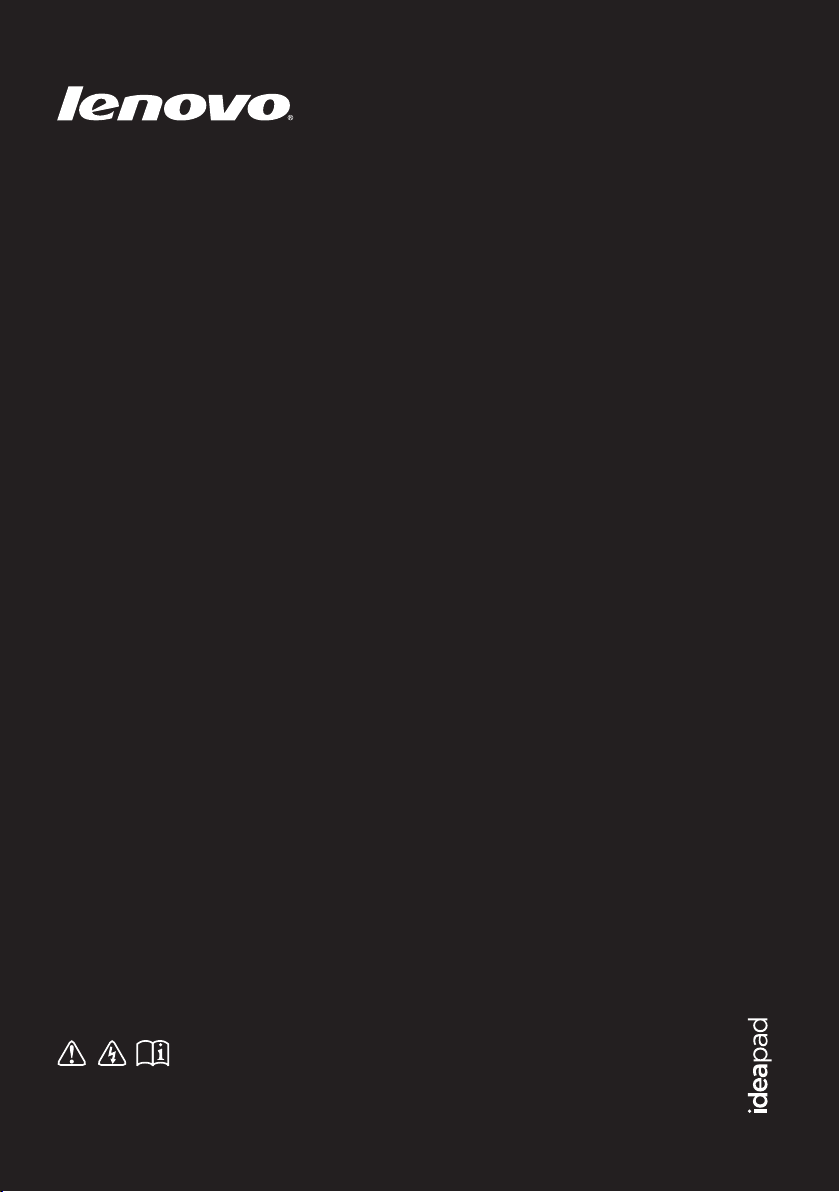
IdeaPad
Y470/ Y570
Kullanım Kılavuzu V2.0
Bilgisayarınızı kullanmadan önce el kitaplarındaki
güvenlik notlarını ve önemli ipuçlarını okuyun.
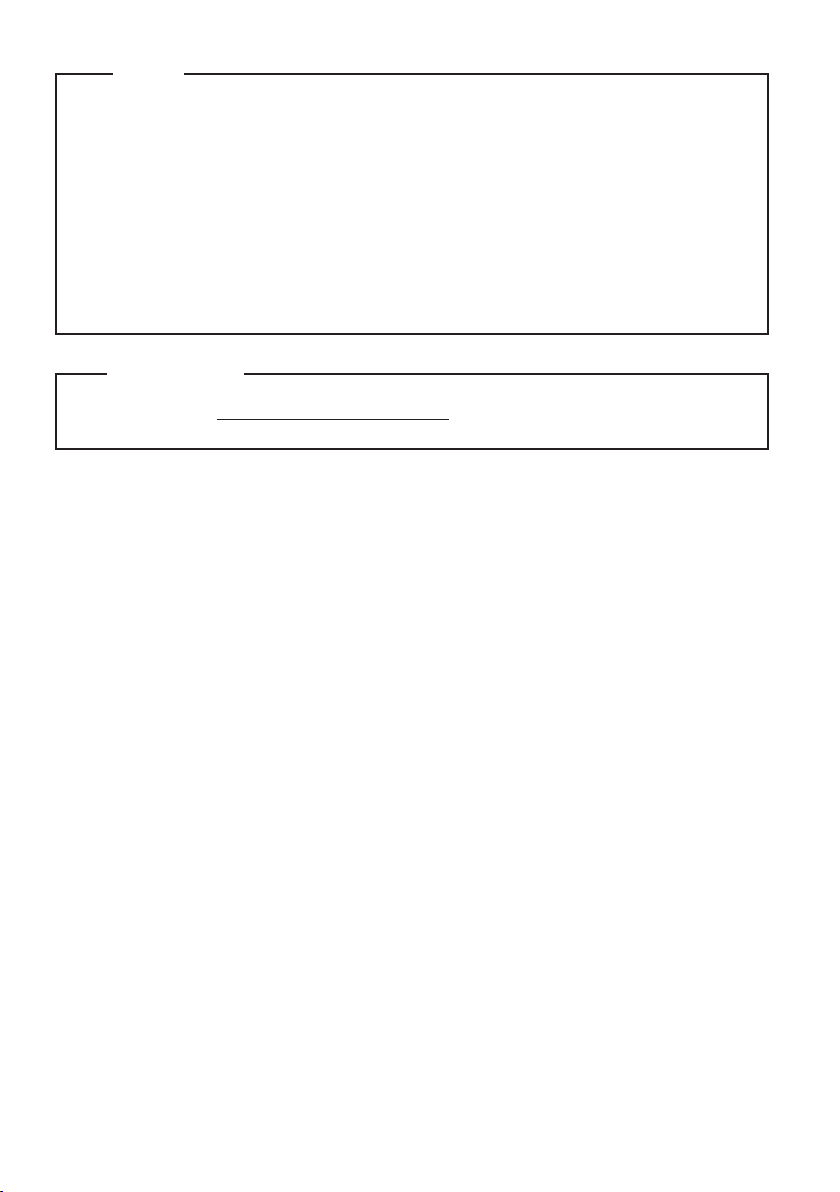
Notlar
Ürünü kullanmadan önce Lenovo Güvenlik ve Genel Bilgi Kılavuzunu okuyun.
•
Bu kılavuzdaki bazı yönergelerde Windows® 7 kullandığınız kabul edilmiş olabilir. Başka bir
•
Windows işletim sistemi kullanıyorsanız, bazı işlemler bir miktar farklı olabilir. Başka işletim
sistemleri kullanıyorsanız, bazı işlemler sizin için geçerli olmayabilir.
Bu kılavuzda açıklanan özellikler birçok model için aynıdır. Bazı özellikler bilgisayarınızda
•
mevcut olmayabilir ve/veya bilgisayarınız bu kullanım kılavuzunda açıklanmayan bazı özelliklere
sahip olabilir.
Aksi belirtilmediği sürece bu el kitabındaki çizimler Lenovo IdeaPad Y570 içindir.
•
Bu el kitabındaki çizimler, gerçek ürüne göre farklılık gösterebilir. Lütfen gerçek ürünü dikkate
•
alın.
Yasal Bildirim
Başvurmak için, http://consumersupport.lenovo.com/ adresine gidin ve User guides and manuals
•
öğesine tıklayın.
Birinci Baskı (Kasım 2011)
© Copyright Lenovo 2011.
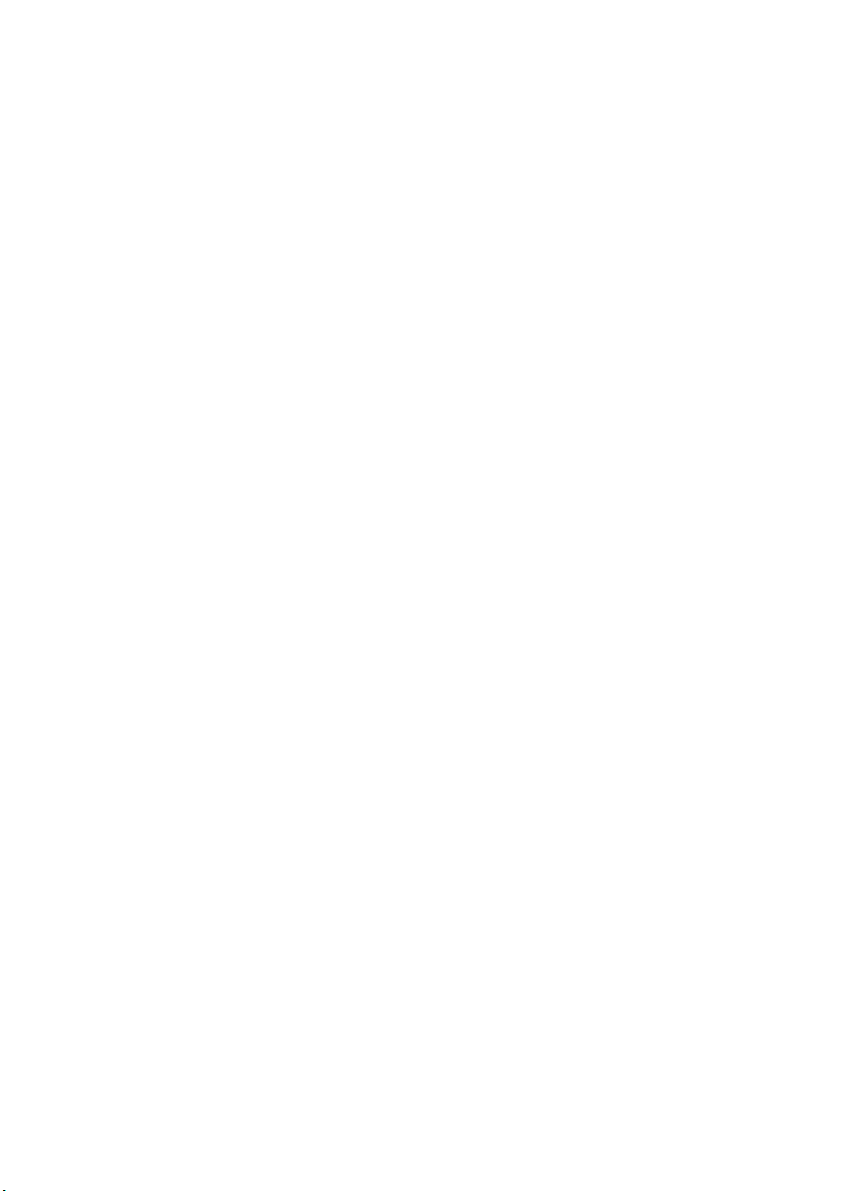
İçindekiler
Bölüm 1. Bilgisayarınızı tanıyın ..................1
Üstten görünüm................................................1
Soldan görünüm ............................................... 4
Sağdan görünüm .............................................. 6
Önden görünüm................................................ 7
Alttan görünüm ................................................ 8
Bölüm 2. Temel bilgilerin öğrenilmesi......10
İlk kullanım .................................................... 10
AC bağdaştırıcısının ve pilin kullanılması.....12
Dokunmaya duyarlı tabletin kullanılması ......13
Klavyenin kullanılması .................................. 14
Dış aygıtların bağlanması............................... 17
Özel tuşlar ve düğmeler ................................. 20
Sistem durumu göstergeleri ........................... 23
Bilgisayar güvenliğinizin sağlanması ............25
®
NVIDIA
(belirli modellerde) ........................................26
NVIDIA
kullanılması (belirli modellerde).................... 27
AMD
Teknolojisi (PowerXpress)
(belirli modellerde) ........................................28
İki modlu Değiştirilebilir Grafikler
(belirli modellerde) ........................................29
Optimus™ özelliğini etkinleştirme
®
3D Vision™ teknolojisinin
®
Muxless ATI Değiştirilebilir Grafik
Bölüm 3. İnternet’e bağlanma .................. 30
Kablolu bağlantı............................................. 30
Kablosuz bağlantı .......................................... 31
Bölüm 4. OneKey Rescue sistemi............ 32
OneKey Rescue sistemi ................................. 32
Bölüm 5. Sorun Giderme .......................... 34
Sık sorulan sorular ......................................... 34
Sorun Giderme............................................... 36
Ek. CRU yönergeleri.................................. 40
Pilin değiştirilmesi ......................................... 40
Sabit disk sürücüsünün değiştirilmesi ........... 41
Belleğin değiştirilmesi ................................... 45
Optik sürücünün sökülmesi ........................... 48
Ticari Markalar ........................................... 49
i
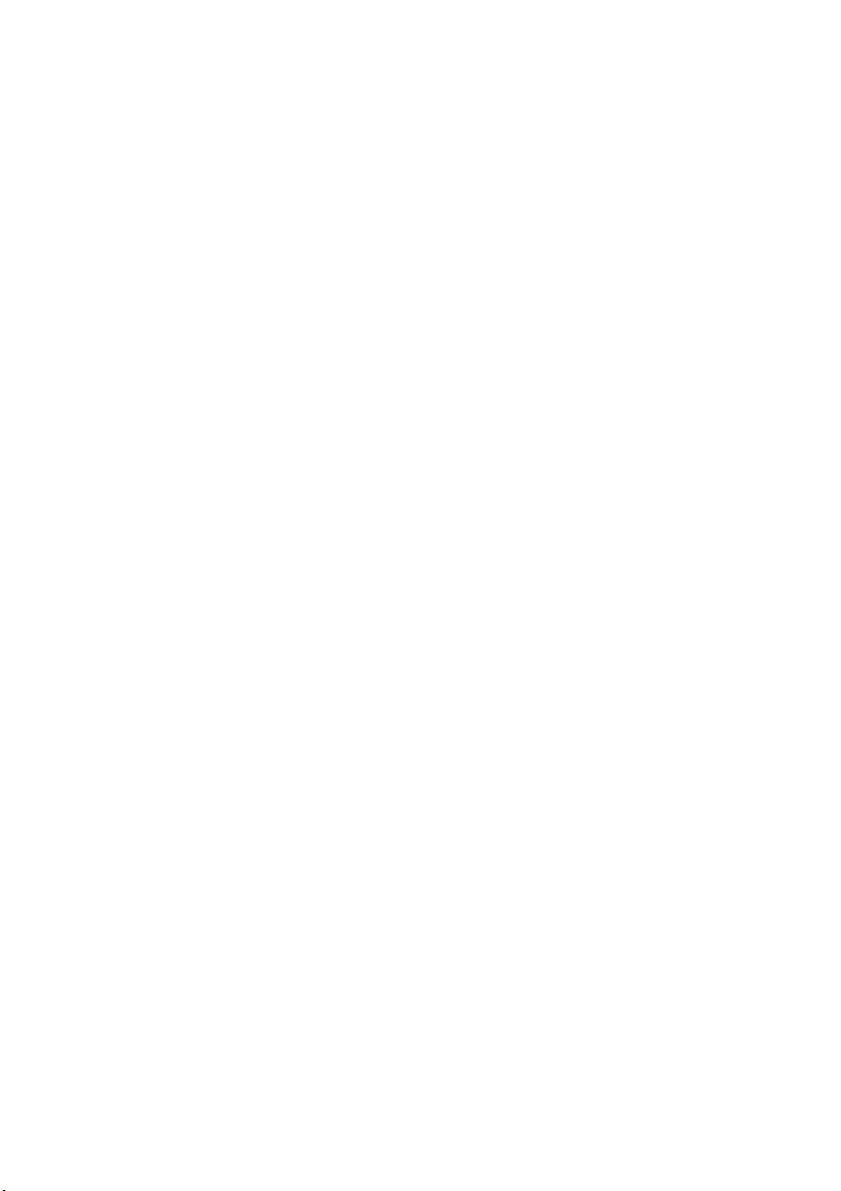
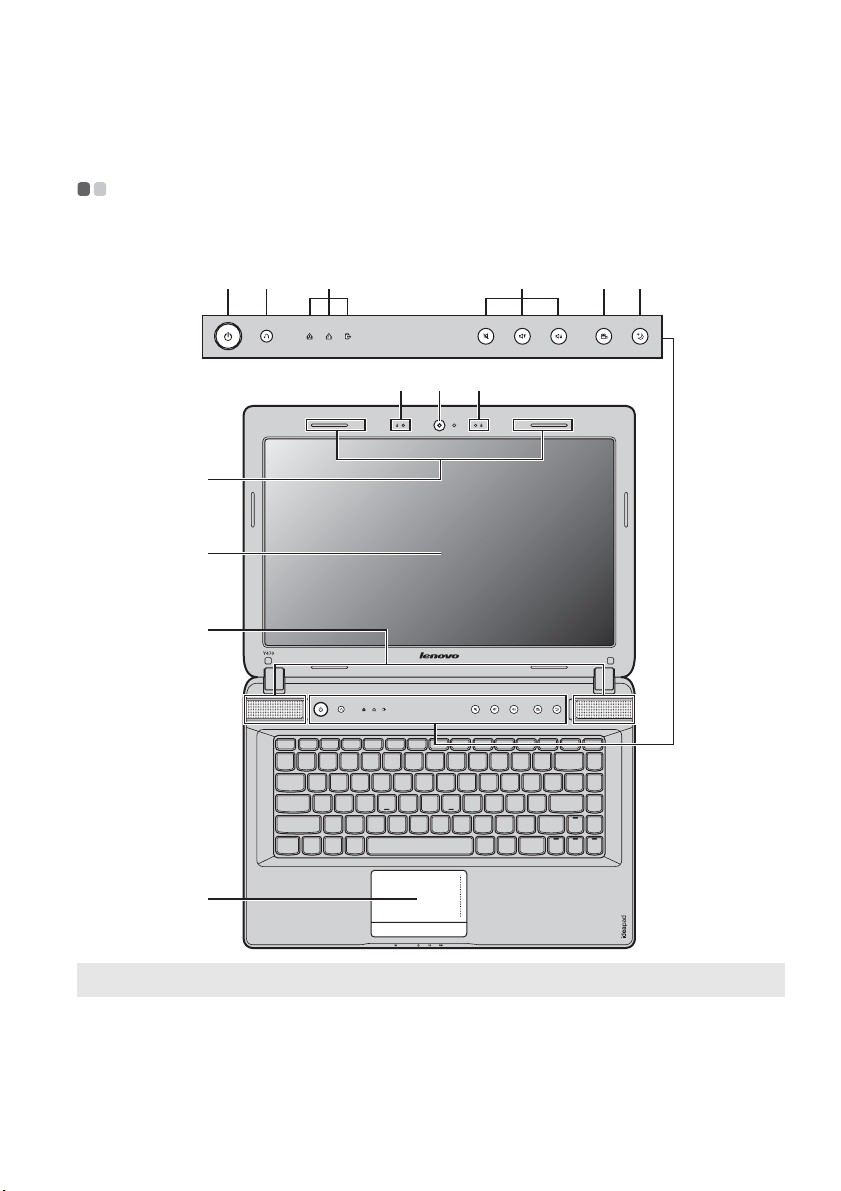
Bölüm 1. Bilgisayarınızı tanıyın
Üstten görünüm - - - - - - - - - - - - - - - - - - - - - - - - - - - - - - - - - - - - - - - - - - - - - - - - - - - - - - - - - - - - - - - - - - - - - - - - - - - - - - - - - - - - - - - - - - - - - - - - - - - - - - - - - - - - -
Y470
fg h
c
d
e
b
a
ijk
b
l
Not: Bu el kitabındaki çizimler, gerçek ürüne göre farklılık gösterebilir. Lütfen gerçek ürünü dikkate alın.
Uyarı:
• Ekranı panelini 130 dereceden fazla açmayın. Ekran panelini kapatırken, ekran paneliyle klavye arasında kalem
v.b. gibi herhangi bir nesne BIRAKMAMAYA DİKKAT EDİN. Aksi taktirde ekran paneli zarar görebilir.
1

Bölüm 1. Bilgisayarınızı tanıyın
Y570
fg h
c
d
e
b
a
ijk
b
n
m
Tümleşik kamera
a
Yerleşik mikrofon
b
Kablosuz modül
c
antenleri
Bilgisayar ekranı
d
JBL hoparlörler
e
2
l
Görüntülü haberleşme için bu kamerayı kullanın.
Gürültü azaltma özelliğine sahip yerleşik mikrofon, görüntülü konferans ve sesli
öykü uygulamalarında ya da normal ses kayıtlarında kullanılabilir.
Dahili antenler kablosuz sinyallerin en iyi şekilde alınmasını sağlar.
LCD ekran parlak bir görüntü sağlar.
Stereo hoparlörler zengin ve güçlü ses sağlar.
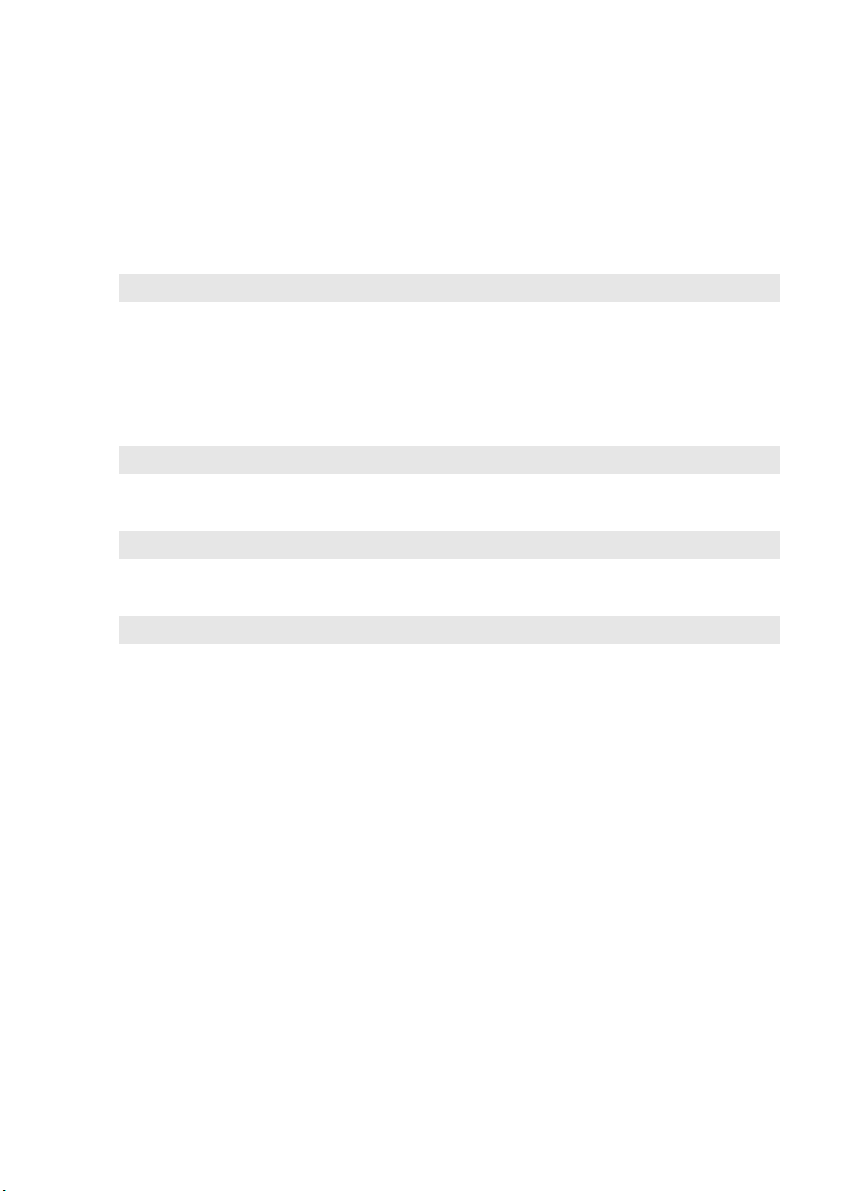
Bölüm 1. Bilgisayarınızı tanıyın
Açma/kapama
f
Bilgisayarı açmak için bu düğmeye basın.
düğmesi
OneKey Rescue
g
sistemi düğmesi
Not: Ayr ıntılar için bkz “OneKey Rescue sistemi” sayfa 32.
Sistem durumu
h
Bilgisayar kapalıyken OneKey Rescue sistemini başlatmak için bu düğmeye
basın.
Ay rıntılar için bkz “Sistem durumu göstergeleri” sayfa 23.
göstergeleri
Ses düzeyi düğmeleri
i
OneKey Theater
j
Ses düzeyini ayarlamak için bu düğmeleri kullanın.
Tercih edilen bir senaryo modunu seçmek için bu düğmeye dokunun.
düğmesi
Not: Ayr ıntılar için bkz “OneKey Theater düğmesi” sayfa 21.
Thermal management
k
düğmesi
Not: Ayr ıntılar için bkz “Thermal management düğmesi” sayfa 22.
Dokunmaya duyarlı
l
Soğutma paneli fanının döndüğü hızı kontrol etmek için bu düğmeye basın. Toz
temizleme işlemini yürütmek için bu düğmeye basın.
Dokunmaya duyarlı tablet geleneksel bir fare gibi çalışır.
tablet
Not: Ayr ıntılar için bkz “Dokunmaya duyarlı tabletin kullanılması” sayfa 13.
Sayısal tuş takımı
m
Ay rıntılar için bkz “Klavyenin kullanı lması” sayfa 14.
(Y570)
Yerleşik Kızılötesi
n
Vericisi (belirli
Ay rıntılar için bkz “NVIDIA® 3D Vision™ teknolojisinin kullanılması (belirli
modellerde)” sayfa 27.
modellerde)
3
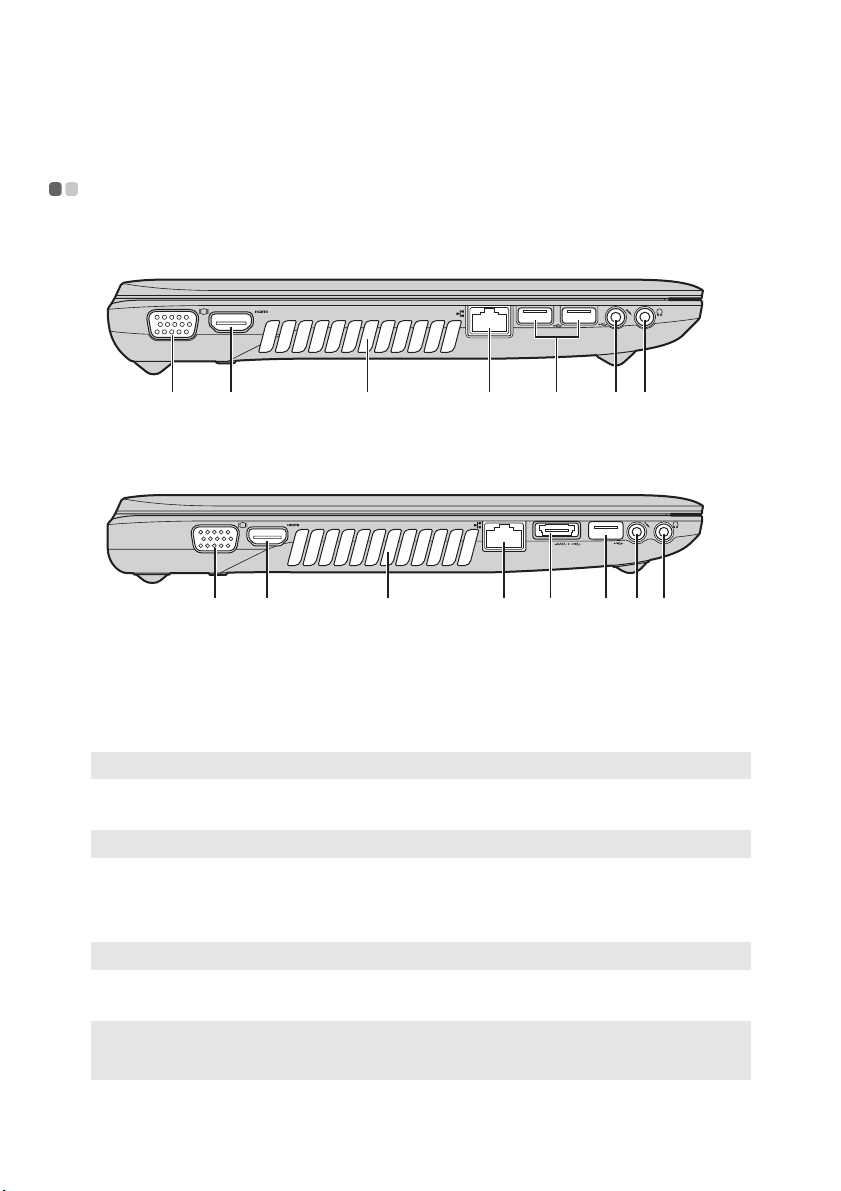
Bölüm 1. Bilgisayarınızı tanıyın
Soldan görünüm - - - - - - - - - - - - - - - - - - - - - - - - - - - - - - - - - - - - - - - - - - - - - - - - - - - - - - - - - - - - - - - - - - - - - - - - - - - - - - - - - - - - - - - - - - - - - - - - - - - - - - - - - -
Y470
g hdcba
f
Y570
dcba
e
f g h
VGA portu
a
HDMI portu
b
Fan delikleri
c
Not: Fan deliklerinin kesinlikle kapanmadığından emin olun, aksi halde bilgisayarda aşırı ısınma olabilir.
d
RJ-45 portu
Not: Ay rıntılar için bkz “Kablolu bağlantı” sayfa 30.
USB portu veya
e
Ekran aygıtları bağlanır.
Televizyon ve bir ekran gibi HDMI girişi olan aygıtlara bağlamak için kullanılır.
İçteki ısı dışarı atılır.
Bu port bilgisayarı bir Ethernet ağına bağlar.
eSATA veya USB aygıtları buraya bağlanır.
eSATA/USB kombine
portu
Not: Ay rıntılar için bkz “USB aygıtlarının bağlanması” sayfa 18.
USB portu
f
Notlar:
• Mavi bağlantı noktası USB 3.0’ı destekler.
• Ayr ıntılar için bkz “USB aygıtlarının bağlanması” sayfa 18.
USB aygıtları buraya bağlanır.
4
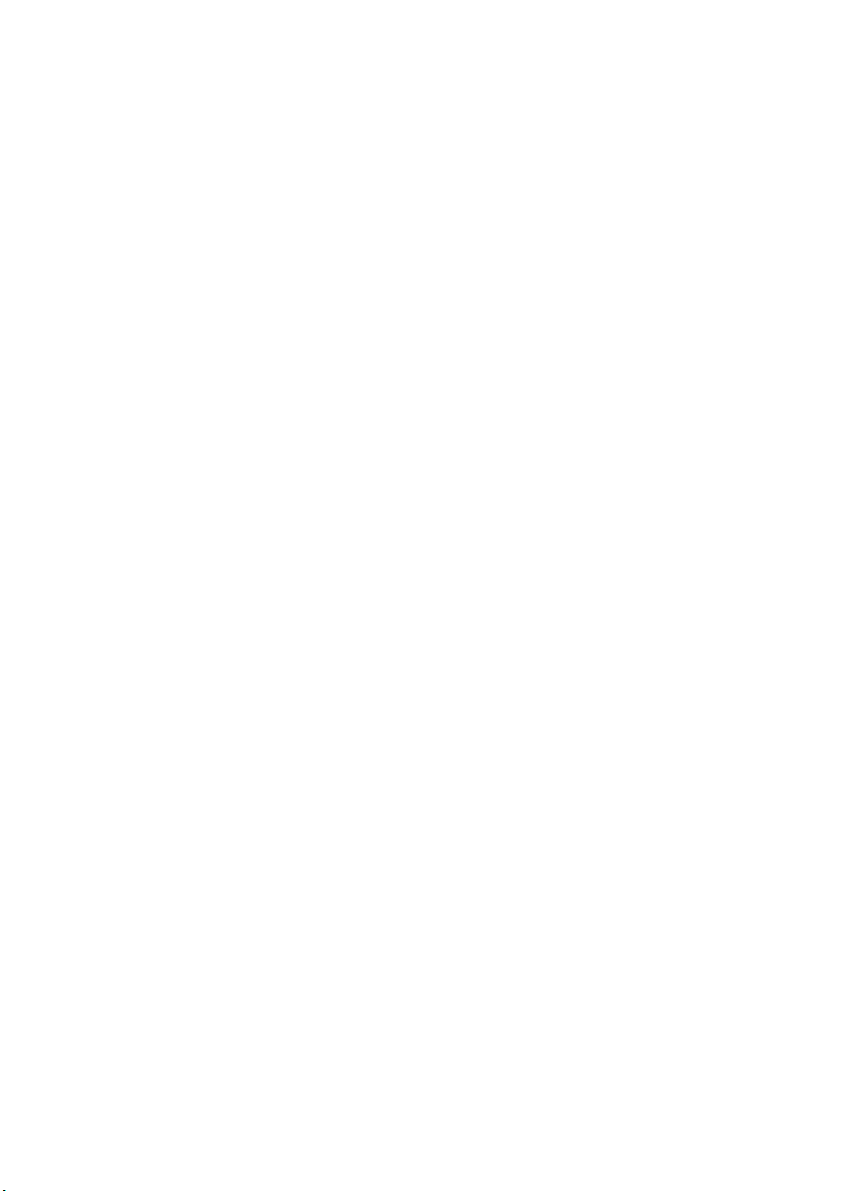
Bölüm 1. Bilgisayarınızı tanıyın
g
Mikrofon girişi
h
Kulaklık çıkışı
Dış mikrofonlara bağlanır.
Dış kulaklıklara bağlanır.
Uyarı:
• Çok uzun süre yüksek sesle müzik dinlemek işitme duyunuza zarar verebilir.
5
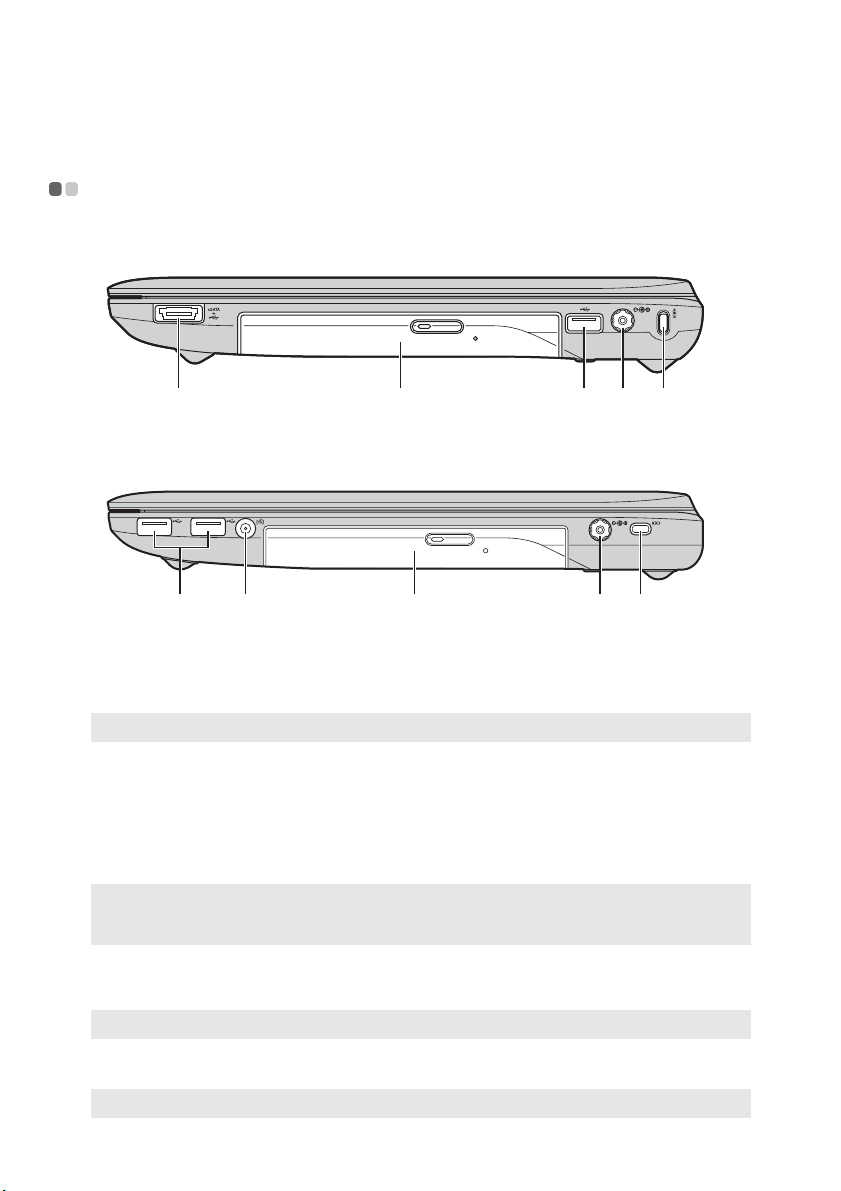
Bölüm 1. Bilgisayarınızı tanıyın
c
Sağdan görünüm - - - - - - - - - - - - - - - - - - - - - - - - - - - - - - - - - - - - - - - - - - - - - - - - - - - - - - - - - - - - - - - - - - - - - - - - - - - - - - - - - - - - - - - - - - - - - - - - - - - - - - - - - - -
Y470
edca
f
Y570
ecbd
f
USB portu veya
a
eSATA veya USB aygıtları buraya bağlanır.
eSATA/USB kombine
portu
Not: Ayr ıntılar için bkz “USB aygıtlarının bağlanması” sayfa 18.
Televizyon girişi
b
(belirli modellerde)
Optik sürücü
d
USB portu
Notlar:
• Mavi bağlantı noktası USB 3.0’ı destekler.
• Ay rıntılar için bkz “USB aygıtlarının bağlanması” sayfa 18.
AC güç bağdaştırıcısı
e
Harici televizyon antenini buraya takın.
Optik diskleri okur/yazar.
USB aygıtları buraya bağlanır.
AC bağdaştırıcısını buraya bağlayın.
girişi
Not: Ayr ıntılar için bkz “AC bağdaştırıcısının ve pilin kullanılması” sayfa 12.
f
Kensington yuvası
Not: Ayr ıntılar için bkz “Bir güvenlik kilidinin takılması (ürünle verilmez)” sayfa 25.
Buraya bir güvenlik kilidi takın (ürünle verilmez).
6
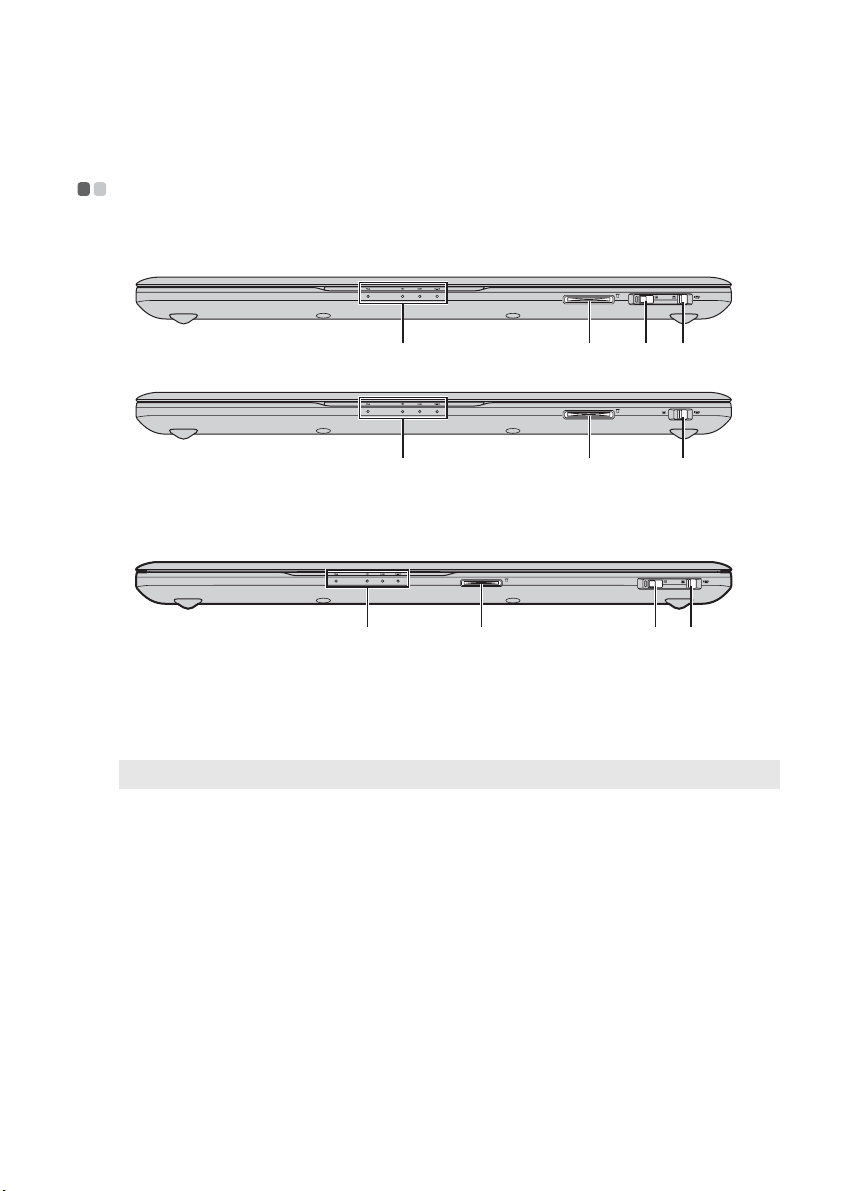
Bölüm 1. Bilgisayarınızı tanıyın
c
c
c
d
Önden görünüm - - - - - - - - - - - - - - - - - - - - - - - - - - - - - - - - - - - - - - - - - - - - - - - - - - - - - - - - - - - - - - - - - - - - - - - - - - - - - - - - - - - - - - - - - - - - - - - - - - - - - - - - - - - - -
Y470
Y570
Sistem durumu
a
göstergeleri
Bellek kartı yuvası
b
Not: Ayr ıntılar için bkz “Bellek kartlarının kullanılması (ürünle verilmez)” sayfa 17.
GPU (Grafik İşleme
Ünitesi) anahtarı
(belirli modellerde)
Tümleşik kablosuz
aygıt anahtarı
Ayr ıntılar için bkz “Sistem durumu göstergeleri” sayfa 23.
Bellek kartlarını (ürünle verilmez) buraya takın.
NVIDIA Optimus yazılımını etkinleştirmek veya devre dışı bırakmak için bu
anahtarı kaydırıp bırakın.
Bilgisayarınızdaki tüm kablosuz aygıtların kablosuz yayın işlevini açmak/
kapatmak için bu anahtarı kullanabilirsiniz.
ba
d
dba
dba
7
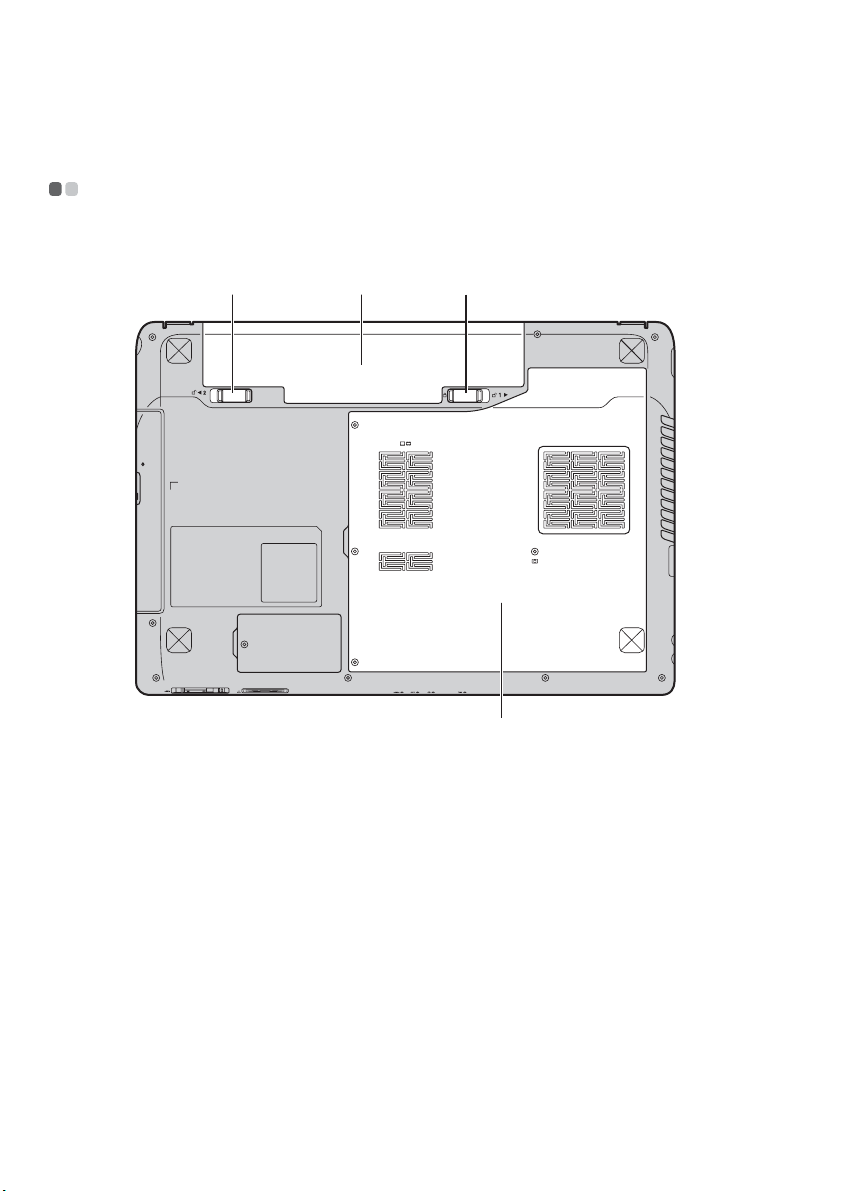
Bölüm 1. Bilgisayarınızı tanıyın
Alttan görünüm - - - - - - - - - - - - - - - - - - - - - - - - - - - - - - - - - - - - - - - - - - - - - - - - - - - - - - - - - - - - - - - - - - - - - - - - - - - - - - - - - - - - - - - - - - - - - - - - - - - - - - - - - - - - - -
Y470
a b
c
d
8
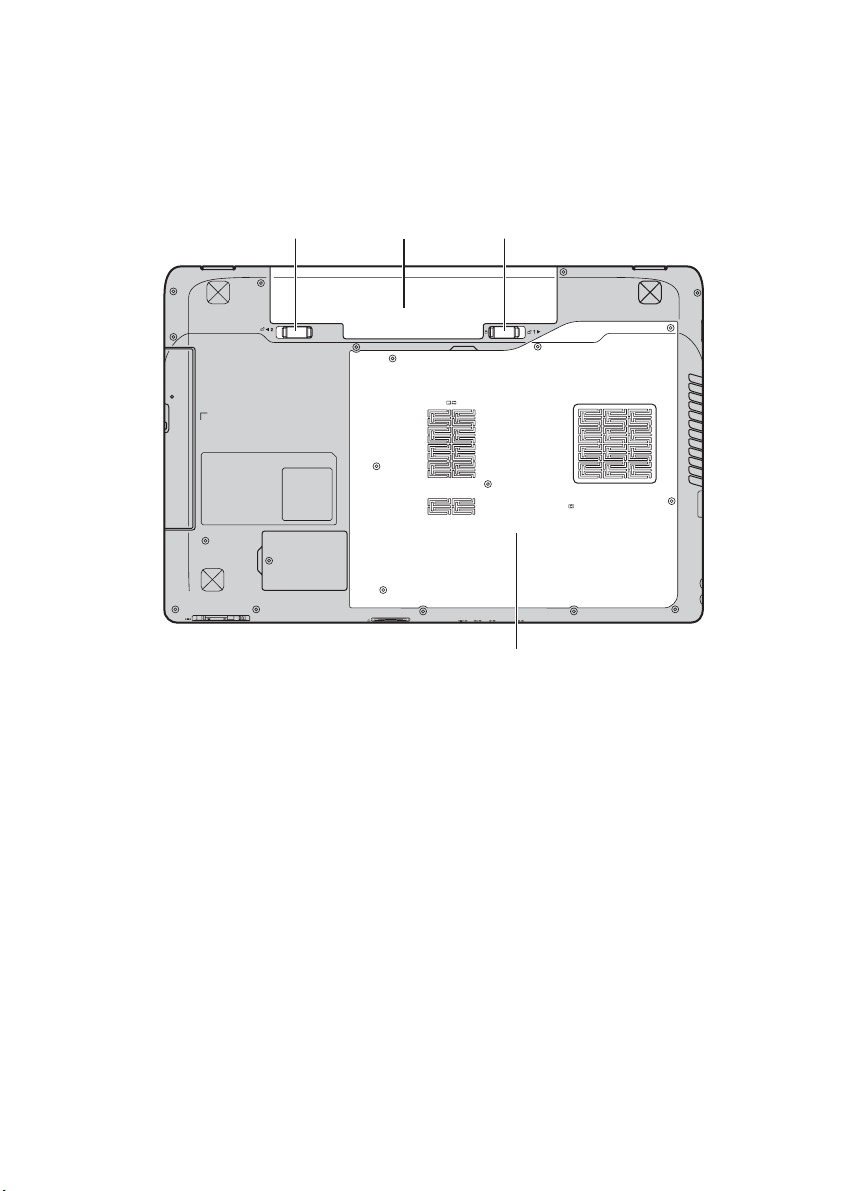
Y570
d
Bölüm 1. Bilgisayarınızı tanıyın
Yaylı pil mandalı
a
Pil
b
El ile kullanılan pil
c
mandalı
Sabit disk sürücüsü
d
(HDD) / Bellek / Mini
PCI Express Card
yuvası bölümü
a b
Ya yl ı pil mandalı, pili güvenli bir şekilde bulunduğu yerde sabit tutar.
Ayr ıntılar için bkz “AC bağdaştırıcısının ve pilin kullanılması” sayfa 12.
El ile kullanılan pil mandalının amacı, pili güvenli bir şekilde yerine sabitlemektir.
c
9
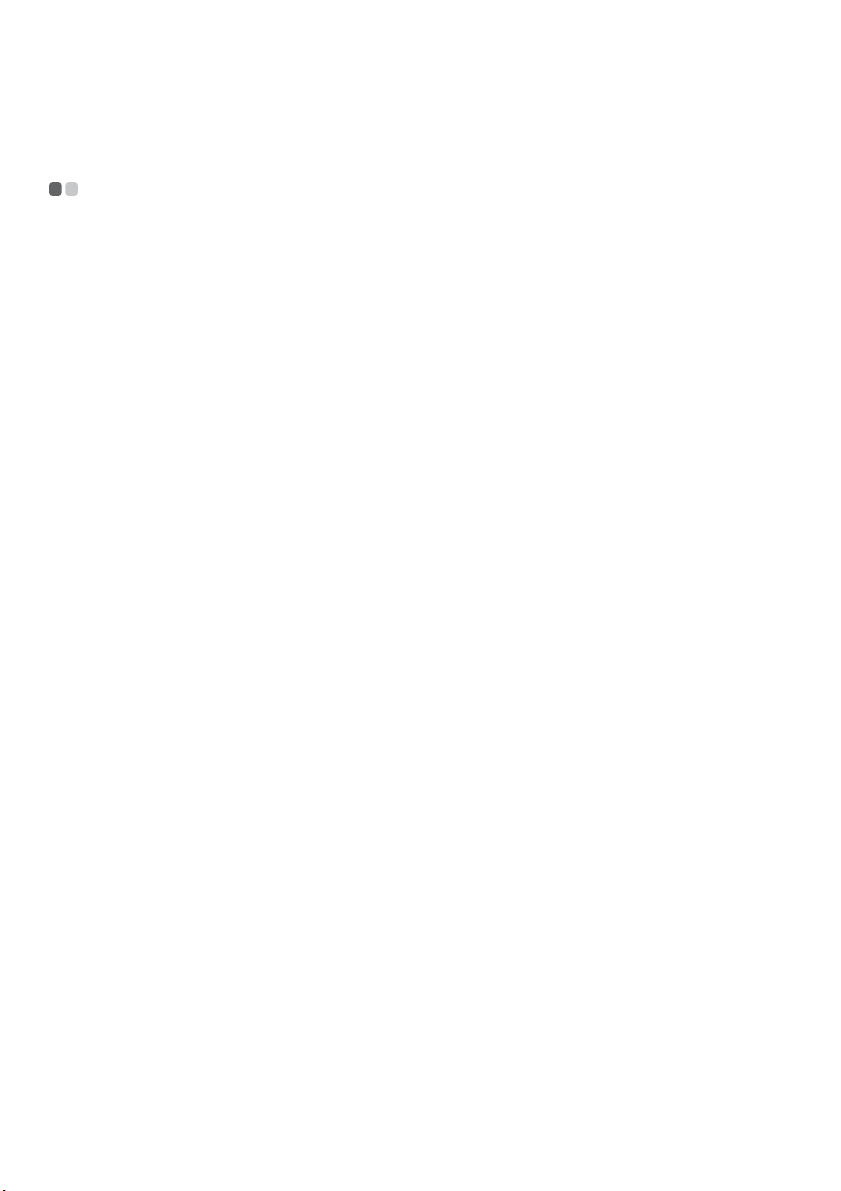
Bölüm 2. Temel bilgilerin öğrenilmesi
İlk kullanım - - - - - - - - - - - - - - - - - - - - - - - - - - - - - - - - - - - - - - - - - - - - - - - - - - - - - - - - - - - - - - - - - - - - - - - - - - - - - - - - - - - - - - - - - - - - - - - - - - - - - - - - - - - - - - - - - - - - - -
El kitaplarını okuyun
Bilgisayarınızı kullanmadan önce ürünle verilen el kitaplarını okuyun.
Güce bağlanması
Ürünle verilen pil, satın aldığınızda tam dolu değildir.
Pili doldurmak ve bilgisayarınızı kullanmaya başlamak için, pili yerleştirin ve bilgisayarı elektrik prizine
bağlayın. Bilgisayar AC gücünden çalıştırıldığında pil otomatik olarak doldurulur.
Pilin takılması
Pili takmak için ürünle verilen Kuruluş Şeması’na bakın.
Bilgisayarın bir elektrik prizine bağlanması
1
Güç kablosunu AC bağdaştırıcısına bağlayın.
2
AC bağdaştırıcısını, bilgisayarınızın AC güç bağdaştırıcısı girişine sıkıca bağlayın.
3
Güç kablosunu bir elektrik prizine bağlayın.
Bilgisayarın açılması
Bilgisayarı açmak için açma/kapama düğmesine basın.
İşletim sisteminin yapılandırılması
İlk kez kullandığınızda işletim sistemini yapılandırmanız gerekebilir. Yapılandırma işlemi aşağıdaki
prosedürleri içerebilir.
• Son kullanıcı lisans anlaşmasının kabul edilmesi
• İnternet bağlantısının yapılandırılması
• İşletim sisteminin kaydedilmesi
• Bir kullanıcı hesabının oluşturulması
10
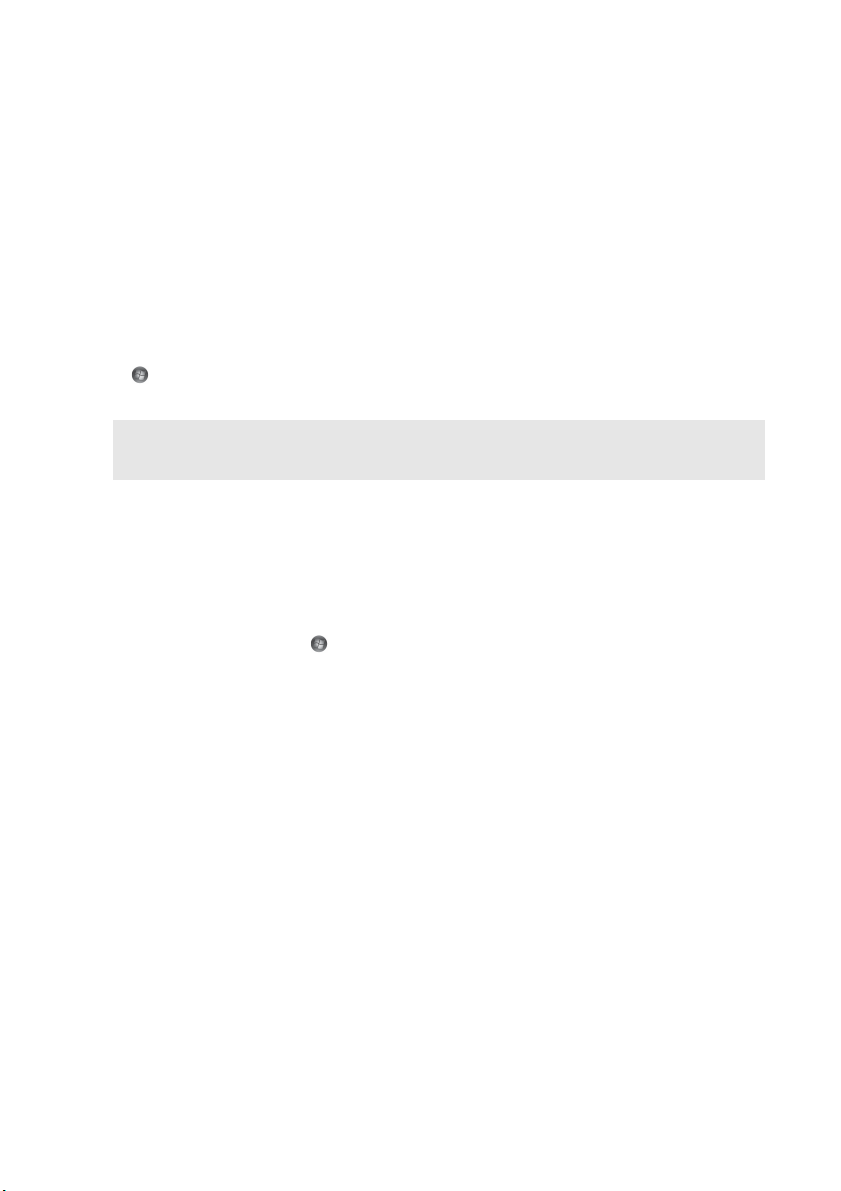
Bölüm 2. Temel bilgilerin öğrenilmesi
Bilgisayarınızın uyku kipine alınması veya kapatılması
Bilgisayarınızla çalışmanız sona erdiğinde, bilgisayarınızı uyku kipine alabilirsiniz veya kapatabilirsiniz.
Bilgisayarınızın uyku kipine alınması
Bilgisayarınızdan sadece kısa bir süre uzak kalacaksanız, bilgisayarı uyku kipine alın.
Bilgisayar uyku kipindeyken çalışmanıza kaldığınız yerden hızlıca devam edebilir ve başlatma sürecini
atlayabilirsiniz.
Bilgisayarı uyku kipine almak için aşağıdaki işlemlerden birini yapın.
• düğmesine tıklayın ve Başlat menüsünden Uyku seçimini yapın.
• Fn + F1 tuşlarına basın.
Not: Bilgisayarınızı hareket ettirmeden önce güç ışığının yanıp sönmeye başlamasını (bilgisayarın uyku kipinde
olduğunu gösterir) bekleyin. Sabit disk henüz dönmekteyken bilgisayarınızı hareket ettirmek sabit diske zarar
verebilir, bu da veri kaybına neden olabilir.
Bilgisayarınızı uyandırmak için aşağıdaki işlemlerden birini yapın.
• Güç düğmesine basın.
• Klavyedeki herhangi bir tuşa basın.
Bilgisayarınızın kapatılması
Bir veya iki gün boyunca kullanmayacaksanız bilgisayarınızı kapatın.
Bilgisayarınızı kapatmak için, düğmesine basın ve Başlat menüsünden Bilgisayarı Kapat seçimini
yapın.
11
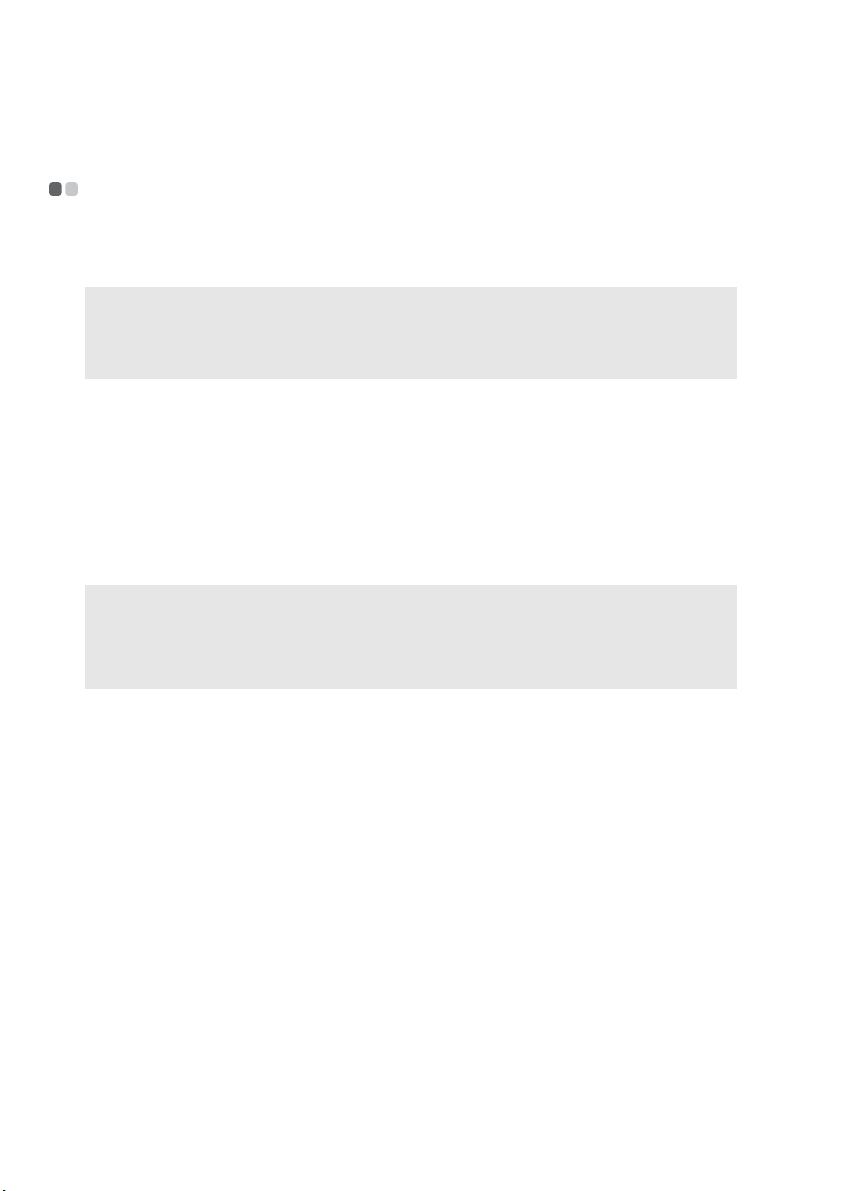
Bölüm 2. Temel bilgilerin öğrenilmesi
AC bağdaştırıcısının ve pilin kullanılması - - - - - - - - - - - - - - - - - - - - - - - - - - - - - - - - - - - - - - - - - - - - - - - - - -
Pil durumunun denetlenmesi
Bilgilendirme alanındaki pil simgesine bakarak pilin kalan şarj yüzdesini öğrenebilirsiniz.
Not: Bilgisayar kullanıcılarının farklı alışkanlıkları ve gereksinimleri olduğu için, bir pilin ne kadar süre
dayanacağını tahmin etmek zordur. İki ana etmen vardır:
• Çalışmaya başladığınız zaman pilde depolanmış olan enerji miktarı.
• Bilgisayarınızı kullanma şekliniz; örneğin, sabit diske ne sıklıkta eriştiğiniz ve bilgisayar ekranını ne
kadar parlak yaptığınız.
Pilin doldurulması
Pil gücünün düşük olduğunu fark ettiğinizde, pili doldurmanız veya tam dolu bir pille değiştirmeniz
gerekir.
Aşağıda belirtilen durumlardan herhangi birinde pili doldurmanız gerekir:
• Yeni bir pil satın aldığınızda
• Pil durumu göstergesi yanıp sönmeye başladığında
• Pil uzun bir süre kullanılmadıysa
Notlar:
• Bilgisayarın içine küçük nesnelerin girmesini önlemek için bilgisayarınızı kullanırken pili takmanız önerilir.
• Pilin ömrünü uzatmak için, pil tam dolu durumdan çok az miktarda boşaldığında bilgisayar pili hemen
doldurmaz.
• Pili 10 °C ila 30 °C arasındaki sıcaklıklarda doldurun.
• Pili tam doldurmak veya tam boşaltmak gerekli değildir.
Pilin sökülmesi
Bilgisayarınızı uzun bir süre kullanmayacaksanız veya bilgisayarınızı servis v.b. için Lenovo’ya
göndereceksiniz, pili bilgisayardan sökün. Pili sökmeden önce bilgisayarın kapatılmış olduğundan emin
olun.
Pilin kullanılması
Tekrar doldurulabilir pil yanlış yerleştirilirse veya yanlış tipteyse patlama tehlikesi doğar. Pilde az miktarda
zararlı madde mevcuttur. Olası yaralanmaları ve çevrenin zarar görmesini önlemek için aşağıdaki noktalara
dikkat edin:
• Pilinizi yalnızca Lenovo tarafından önerilen türden bir pille değiştirin.
• Pili ateşten uzak tutun.
• Pilin su ya da yağmura maruz kalmasını önleyin.
• Pili sökmeye kalkışmayın.
• Pile kısa devre yaptırmayın.
• Pili çocuklardan uzak tutun.
• Pili, katı atık depolama alanlarına atılan çöplerle birlikte atmayın. Pili atarken yerel yönetmeliklere ve
düzenlemelere, ayrıca şirketinizin güvenlik alanındaki standartlarına uyun.
12
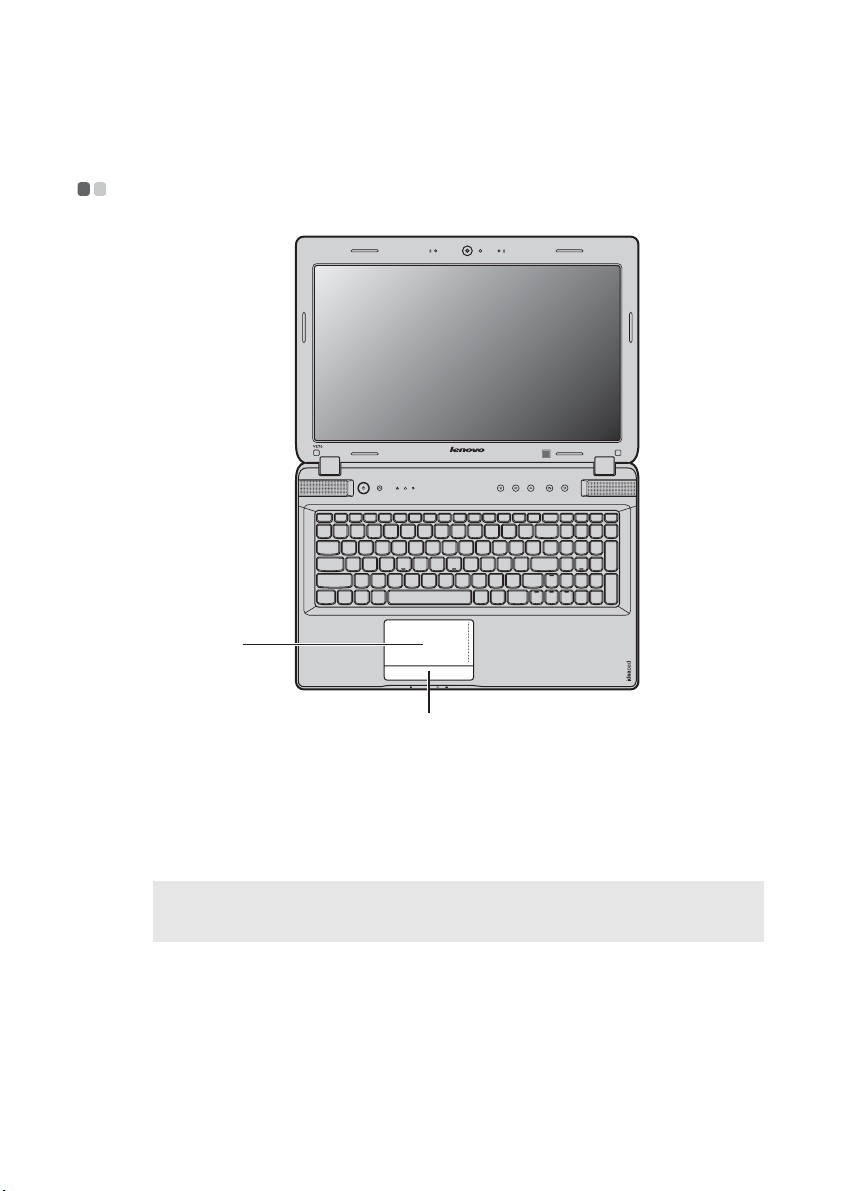
Bölüm 2. Temel bilgilerin öğrenilmesi
Dokunmaya duyarlı tabletin kullanılması - - - - - - - - - - - - - - - - - - - - - - - - - - - - - - - - - - - - - - - - - - - - - - - - - - - - -
a
Dokunmaya duyarlı
a
tablet
Dokunmaya duyarlı
b
tablet düğmesi
Notlar:
• Dokunmaya duyarlı tableti Fn + F6 tuşlarını kullanarak etkinleştirebilir/devre dışı bırakabilirsiniz.
• Dokunmaya duyarlı tablet göstergesi yandığında dokunmaya duyarlı tablet devre dışıdır.
b
İmleci ekran üzerinde hareket ettirmek için, imlecin hareket
etmesini istediğiniz yönde parmak ucunuzu tabletin üzerinde
gezdirin.
Sol veya sağ tarafın işlevi, alışılagelmiş bir farenin sol veya sağ
tuşunun işlevlerini görür.
13
